Windows 定制右键菜单
Windows的右键快捷菜单是个非常方便的东西。但有时候因为安装程序过多,所以右键菜单过于冗余。有的时候有需要自定义一些新的右键菜单项,因此我们需要了解右键菜单的知识。
工具
注册表
所有的右键菜单条目都在注册表的HKEY_CLASSES_ROOT\XXXX\shell\里。
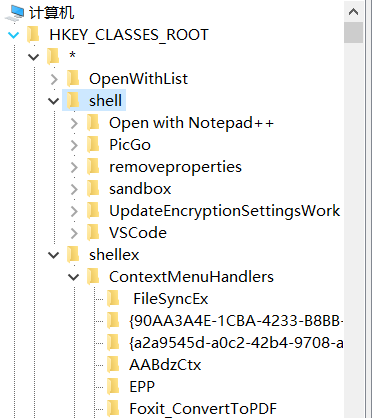
第三方修改工具
- 右键管家
- Ultimate Windows Customizer, Right-Click Extender, Ultimate Windows Tweaker, & Context Menu Editor
- ContextEdit
- ShellExtView or ShellMenuView
- Easy Context Menu
- MenuMaid
- File Menu Tools.
这里还是比较推荐右键管家的,符合中国人操作习惯,而且功能很强大。
详细说明参考: https://www.thewindowsclub.com/remove-click-context-menu-items-editors/
修改技巧
下面介绍一些常用的修改技巧。
常用主体的注册表位置
常用的右键菜单主体都在注册表的HKEY_CLASSES_ROOT下面。
- * : 表示所有文件
- 某扩展名:如
.zip,表示扩展名对应的右键菜单 - Directory/Background: 表示文件夹的背景
右键菜单注册表项结构
所谓百闻不如一见,下面就几个示例来讲解常用的右键菜单配置参数。
在所要创建的主体下面的shell下的项即为某个右键菜单项。其中默认值即为此项的显示名称。字符串项Icon为图标。如下图所示。
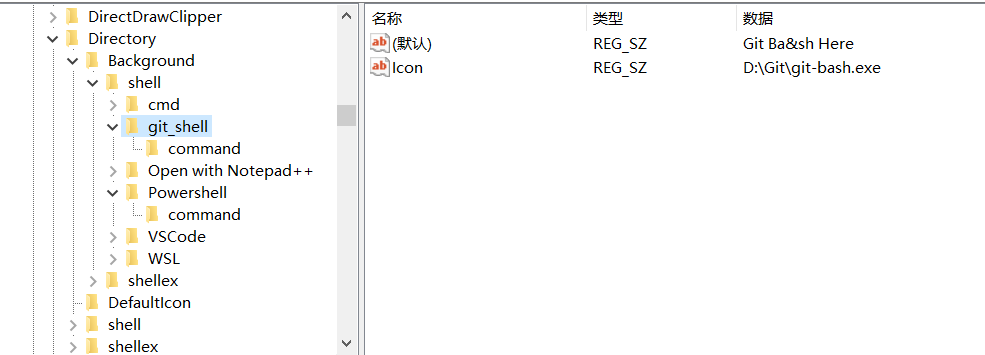
在右键菜单项的下一级创建项,并命名为command,表示此项的执行命令,命令的位置及参数应当写在command子项的默认中。通常用%1表示本文件的文件名参数。
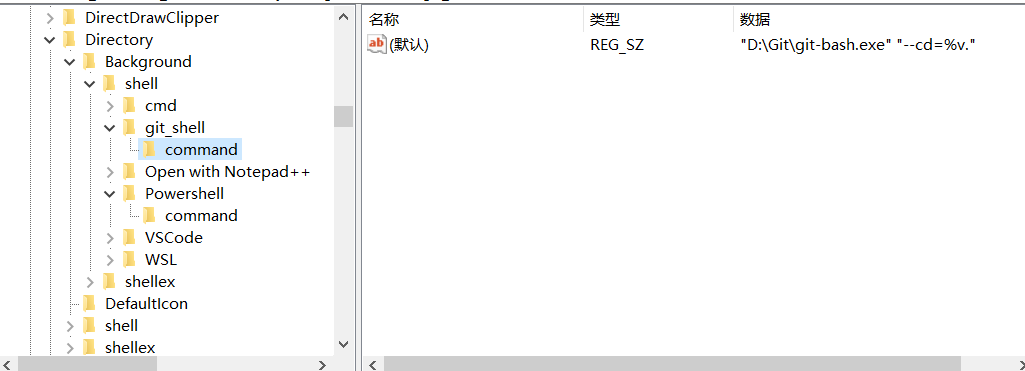
也有一些高级的参数。比如下面的PowerShell,默认值用了使用了一个动态链接库。
然后Extended参数表示把此项在默认菜单中隐藏,需要按Shift+右键才可以显示。
NoWorkingDirectory表示不设置工作文件夹。
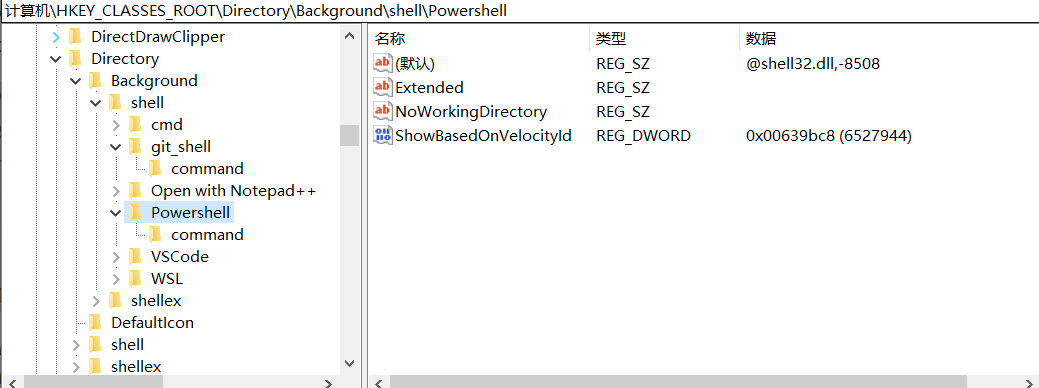
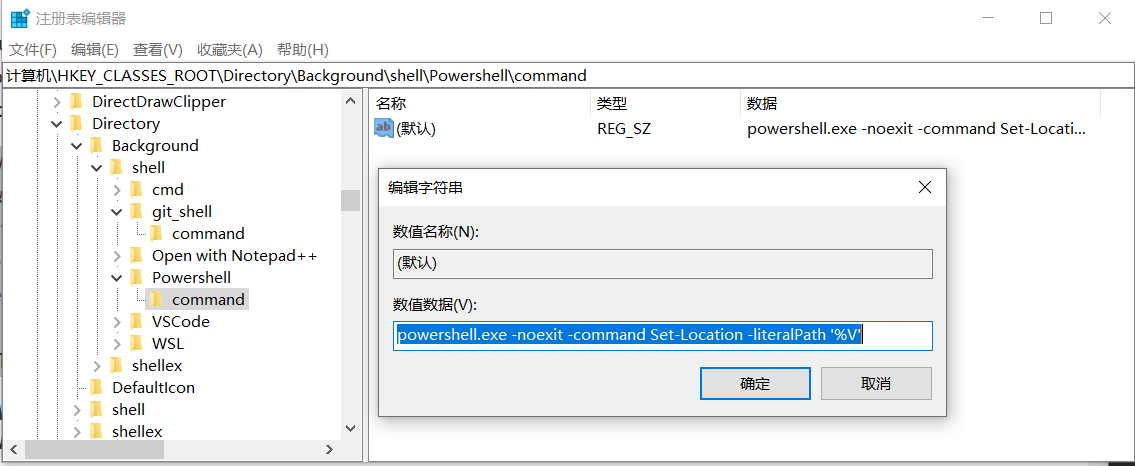
- 欢迎评论以及发邮件和作者交流心得。
- 版权声明:本文为 m2kar 的原创文章,遵循CC 4.0 BY-SA版权协议,转载请附上原文出处链接及本声明。
- 作者: m2kar
- 打赏链接: 欢迎打赏m2kar,您的打赏是我创作的重要源泉
- 邮箱: m2kar.cn#gmail.com
- 主页: m2kar.cn
- Github: github.com/m2kar
- CSDN: M2kar的专栏